Chromebooks erfreuen sich vor allem bei Schülern und Lehrern großer Beliebtheit, da sie leicht und in der Regel günstiger als andere Laptops sind. Sie sind außerdem für ihre lange Akkulaufzeit bekannt. Aufgrund des geringen Stromverbrauchs des Chrome-Betriebssystems kann die Laufzeit über 10 Stunden betragen. Aber was passiert, wenn Ihr Chromebook nicht aufgeladen wird?
Leider kann es auch bei die besten Chromebooks zu Ladeproblemen kommen. Es ist nicht ungewöhnlich, dass Ihr Chromebook zum Aufladen angeschlossen ist, der Akku jedoch bei einem bestimmten Prozentsatz hängen bleibt und sich nicht darüber aufladen lässt. Manchmal kann es auch vorkommen, dass Ihr Chromebook überhaupt nicht aufgeladen wird. Es gibt verschiedene Gründe, warum dies passieren kann. Einige dieser Störungen können Sie selbst beheben. Hier erfahren Sie, was Sie tun müssen, um Ihr Chromebook wieder betriebsbereit zu machen.
Häufigste Gründe für Ladefehler
Verschiedene Chromebook-Hersteller wie Lenovo, Samsung und Asus haben eines gemeinsam. Sie alle laufen mit ChromeOS. Dadurch ist der Fehlerbehebungsprozess für jedes ChromeOS-Gerät gleich.
Wenn Ihr Chromebook nicht aufgeladen werden kann, liegt in der Regel ein Problem mit dem Ladegerät oder dem Akku vor. Es könnte aber auch ein Problem mit Chrome-Betriebssystem sein, das Sie mit einem Update beheben können. Wenn Sie jedoch vermuten, dass es sich um ein Hardwareproblem handelt, könnte es sich um eines der folgenden Probleme handeln:
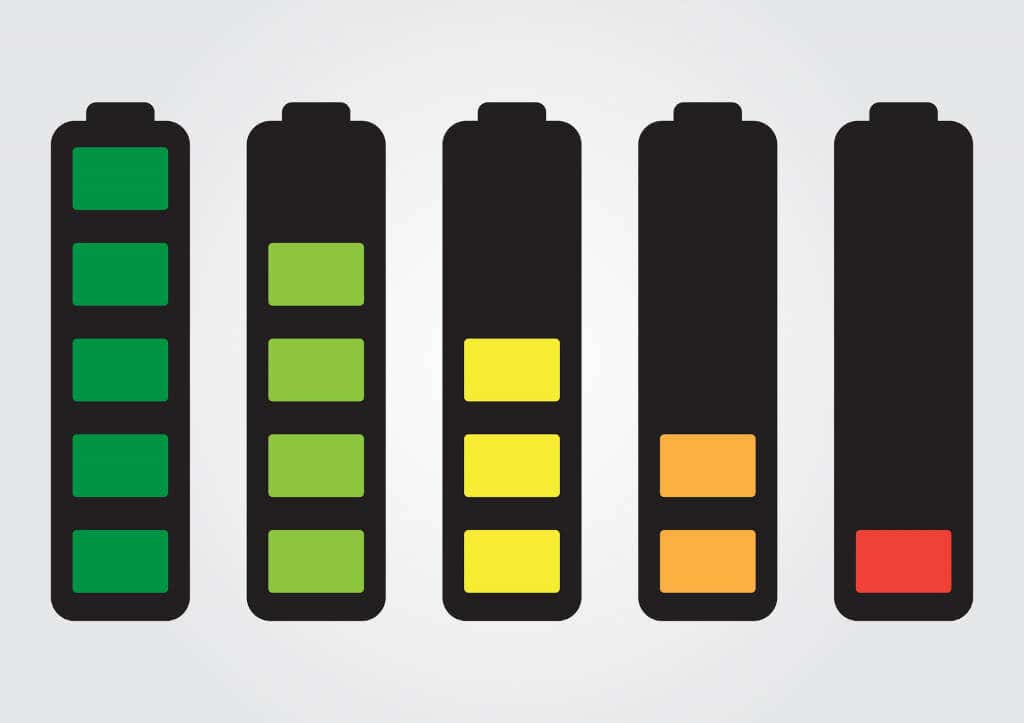
Das heißt, hier erfahren Sie, was Sie tun können, um Ihr Chromebook aufzuladen.
1. Überprüfen Sie das Netzkabel und die Anschlusssteckdosen
Das Ladegerät ist das erste und natürlichste Mittel, um zu überprüfen, ob Ihr Chromebook nicht aufgeladen wird. Sie müssen zunächst die physischen Komponenten Ihres Geräts überprüfen, insbesondere wenn Sie sich noch nie zuvor mit diesem Problem befasst haben. Möglicherweise weist Ihr Netzteil sichtbare Schäden auf. Überprüfen Sie die Stifte des Adapters und das Ladekabel auf sichtbare Risse, Knicke oder Fremdkörper. Überprüfen Sie anschließend das Gehäuse des Netzteils auf Löcher, fehlende Plastikteile und Schäden, die über oberflächliche Kratzer hinausgehen..
Sie müssen außerdem prüfen, ob der Adapter richtig an die Stromquelle angeschlossen ist. Manchmal kann es vorkommen, dass die Ladekontakte aus der Steckdose wackeln, insbesondere wenn Sie das Chromebook bewegen, während es angeschlossen ist.

Netzteile für Chromebooks verfügen normalerweise über zwei Kabel. Einer geht von der Steckdose zum Adapter und der zweite vom Adapter zum Gerät. Sie müssen überprüfen, ob beide an allen Enden richtig eingesteckt sind. Stellen Sie sicher, dass sie richtig an den richtigen Eintrittspunkten angebracht sind.
Wenn das Ladegerät in Ordnung zu sein scheint und richtig in die Steckdose eingesteckt ist, liegt das Problem möglicherweise an der Steckdose selbst. Sie müssen prüfen, ob die Steckdose Strom liefert. Sie können ein Strommessgerät oder einen Stift verwenden, wenn Sie einen haben. Wenn Sie jedoch nicht wissen, was Sie tun, wenden Sie sich an einen Elektriker. Die einfachere Lösung besteht jedoch darin, Ihr Chromebook an eine andere Steckdose in Ihrem Zuhause anzuschließen.
2. Überprüfen Sie den Status der LED-Anzeigeleuchte
Je nach Hersteller verfügen einige Chromebooks über eine LED-Anzeigeleuchte direkt neben dem Ladeanschluss. Dieses Licht zeigt Ihnen an, ob das Gerät das Ladegerät erkennt. Wenn Sie das Licht sehen, wird Ihr Chromebook mit Strom versorgt. Wenn das LED-Licht auch dann nicht leuchtet, wenn Sie das Ladegerät anschließen, weist dies auf ein Problem mit dem Akku des Chromebooks hin.
Aber lassen Sie das Ladegerät zunächst einige Minuten lang angeschlossen und prüfen Sie, ob das Licht leuchtet. Möglicherweise ist Ihr Chromebook so leer, dass die LED-Anzeige nicht mehr ausreichend Strom hat, um zu funktionieren. Laden Sie das Gerät anschließend mindestens 30 Minuten lang auf, bevor Sie es einschalten. Wenn sich Ihr Bildschirm auch nach dem Aufladen Ihres Chromebooks nicht einschaltet, liegt das Problem möglicherweise am Bildschirm selbst.

Ein Wort zur Vorsicht: Wenn die LED-Anzeige nicht leuchtet, sich aber die Unterseite Ihres Chromebooks erwärmt, trennen Sie das Ladegerät vom Stromnetz, um weiteren Schaden am Gerät oder am Akku zu vermeiden.
3. Starten Sie das Chromebook neu
Manchmal reicht ein einfacher Neustart Ihres Chromebooks aus, um wieder mit dem Laden zu beginnen. Sobald das Chromebook wieder eingeschaltet ist, werden alle seine Systeme zurückgesetzt und der Ladevorgang beginnt möglicherweise. Folgendes müssen Sie tun:
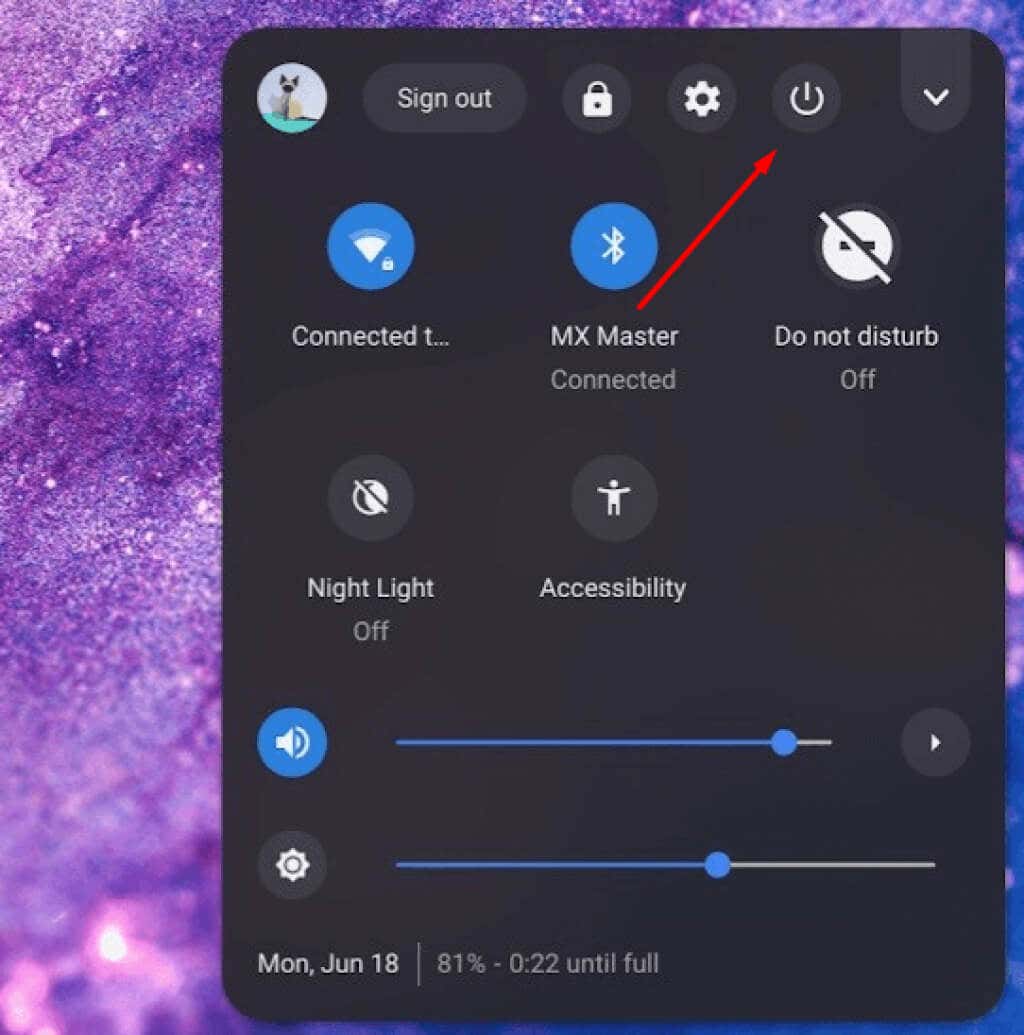
4. Führen Sie den Reset des eingebetteten Controllers (EC) durch
Ein Embedded Controller-Reset ist ein Hard-Reset Ihres Geräts, bei dem alle Hardware- und Softwareeinstellungen zurückgesetzt werden. Wenn Ihr Chromebook nicht aufgeladen wird, kann es daran liegen, dass es eingefroren ist. Stellen Sie sicher, dass das Ladegerät an Ihr Gerät angeschlossen ist, bevor Sie es mit dem EC auftauen.
Um den EC durchzuführen, befolgen Sie diese Schritte:
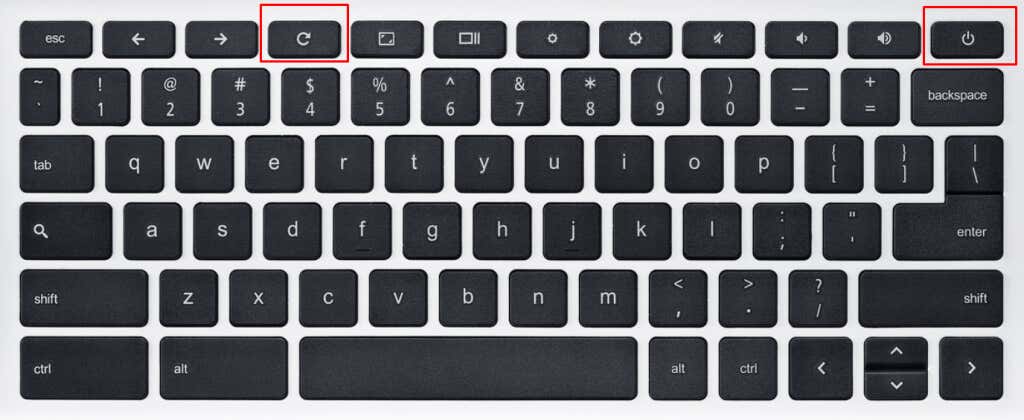
Hinweis:Wenden Sie sich an den Hersteller, wenn sich das Chromebook auch nach dem Zurücksetzen des Embedded Controllers nicht einschalten lässt.
5. Führen Sie die Ladeüberprüfung des Netzteils durch
Wenn der Akku Ihres Chromebooks noch einige Zeit eingeschaltet bleibt, sich aber nicht über einen bestimmten Prozentsatz aufladen lässt, können Sie die Ladeüberprüfung des Netzteils durchführen. Dabei handelt es sich um eine Chromebook-Funktion, die Ihnen mitteilt, ob das Netzteil das Gerät mit Strom versorgt.
Befolgen Sie diese Schritte, um das Netzteil zu überprüfen:
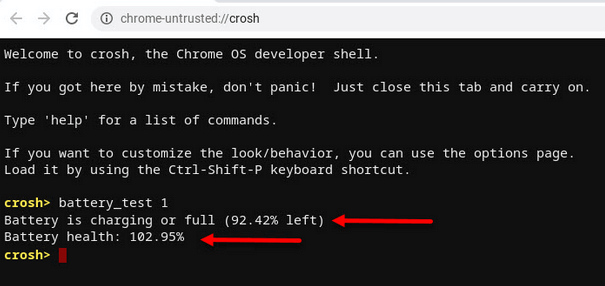
Wenn Sie den Status Akku wird entladenerhalten, sollten Sie ein anderes Ladegerät ausprobieren, um zu sehen, ob Ihr Chromebook nach der Durchführung dieser Diagnose mit dem Laden beginnt. Wenn der Zustand Ihres Akkus unter 50 % oder Unbekanntangezeigt wird, bedeutet das, dass Ihr Chromebook einen neuen Akku benötigt..
Wenn Ihr Chromebook nach dem Ausprobieren dieser Tipps nicht aufgeladen wird, bringen Sie es zum nächstgelegenen zertifizierten Reparaturzentrum. Teilen Sie uns in der Zwischenzeit in den Kommentaren unten mit, was für Sie funktioniert hat (oder nicht funktioniert hat). Haben Sie außerdem weitere geniale Tricks, um ein kaputtes Chromebook wieder zum Leben zu erwecken?
.